Excel中如何按组计算中位数
以下分步示例展示了如何在 Excel 中按组计算中值。
第 1 步:输入数据
首先,我们输入以下数据集,其中显示了不同篮球运动员的总得分:
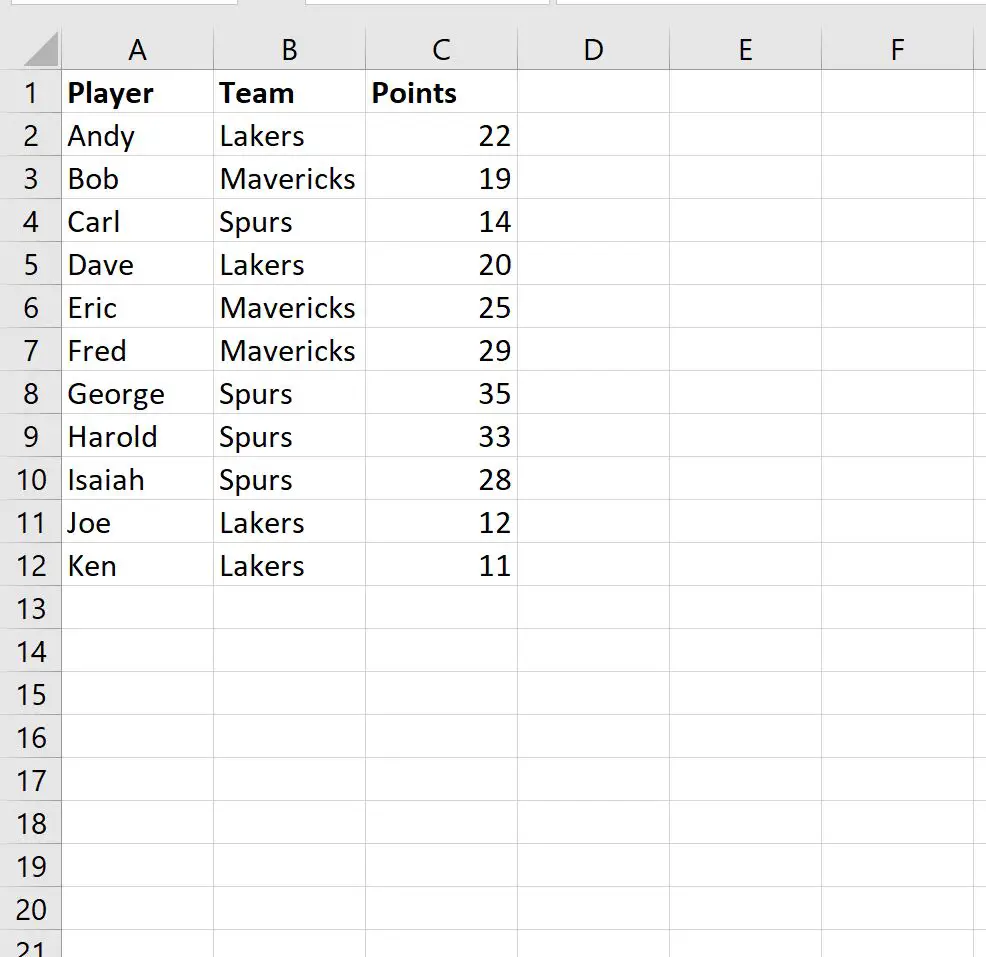
现在假设我们想要找到按球队分组的得分中位数。
为此,我们可以使用UNIQUE()函数首先创建唯一团队的列表。
我们将在单元格E2中键入以下公式:
= SINGLE ( B2:B12 )
一旦我们按下Enter ,将显示唯一团队名称的列表:
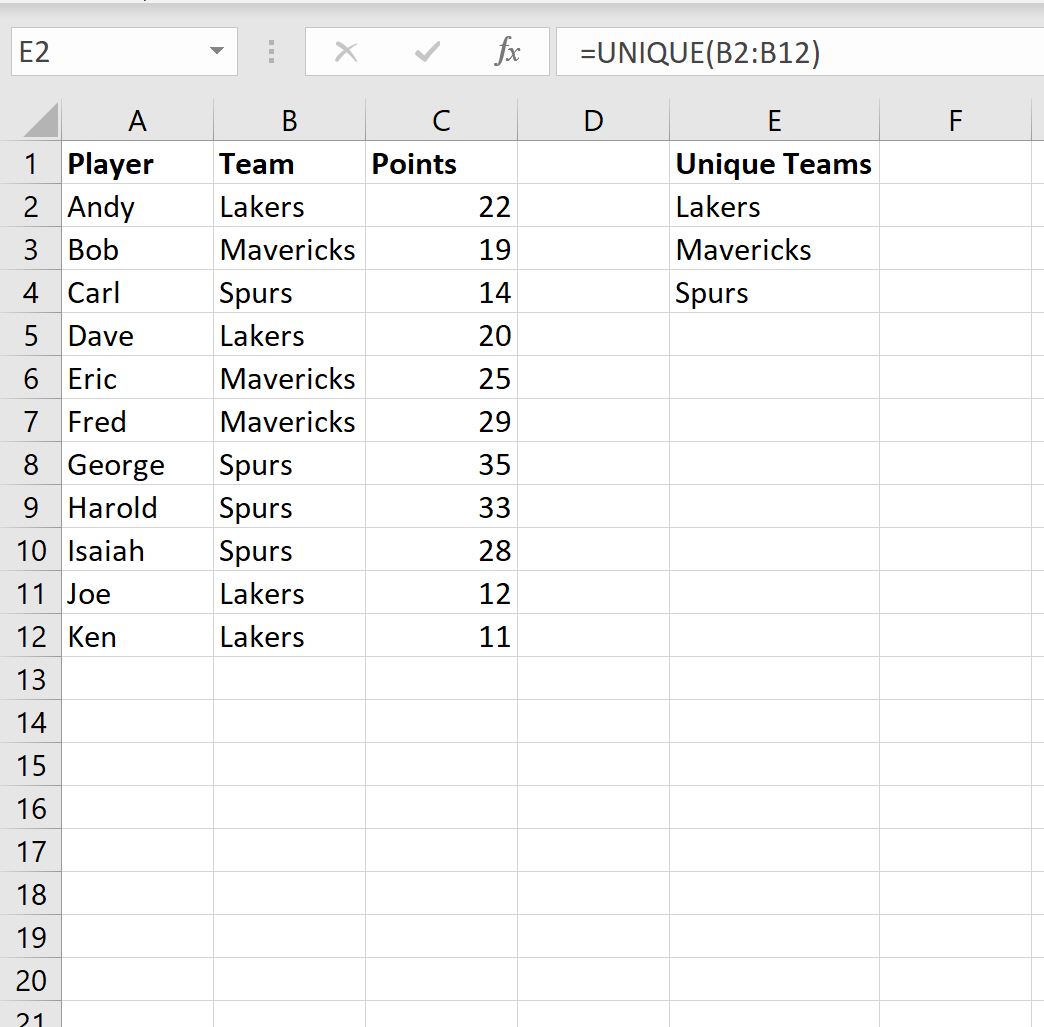
然后我们可以使用以下公式求出每支球队球员得分的中位数:
=MEDIAN(IF( $B$2:$B$12 = E2 , $C$2:$C$12 ))
我们将在单元格F2中键入此公式,复制它,并将其粘贴到 F 列中的每个剩余单元格中:
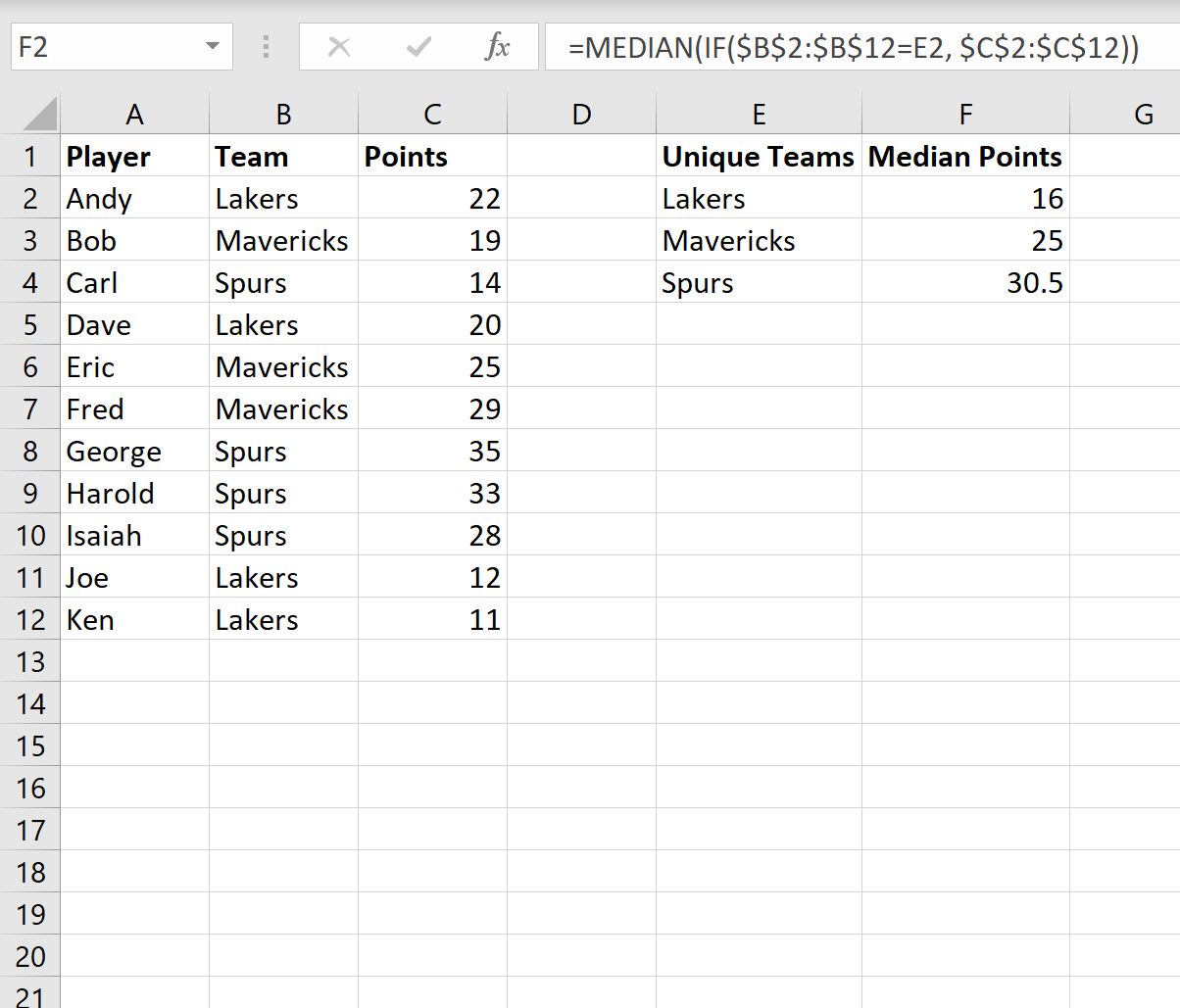
E 列显示每个独特的团队,F 列显示每个团队得分的中值。
从结果我们可以看出:
- 湖人队球员得分中位数: 16
- 小牛队球员的中位得分: 25
- 热刺球员得分中位数: 30.5
我们可以通过手动计算其中一支球队的中位数来验证这些结果是否正确。
例如,马刺队球员的得分为:14、28、33、35。
中值将是直接介于 28 和 33 之间的值,即30.5 。
这对应于使用公式计算的值。
其他资源
以下教程说明如何在 Excel 中执行其他常见任务:
如何在 Excel 中计算五个数字的汇总
如何在 Excel 中计算平均值和标准差
如何在 Excel 中计算四分位距 (IQR)